Забележка: Тази статия свърши работата си и ще бъде оттеглена скоро. За да предотвратим проблеми от типа "Страницата не е намерена", премахваме връзките, за които знаем. Ако сте създали връзки към тази страница, премахнете ги, и така заедно ще запазим целостта на връзките в уеб.
Преди да създадете сайт, трябва да определите дали искате подсайт в съществуващата структура на сайта, или нов сайт от най-високо ниво. Тази статия предоставя основна информация, която да ви помогне да решите. Ако имате нужда от допълнителни указания или ако се налага да създадете няколко подсайта или сайтове от най-горно ниво, обмислете консултация с администратора.
В тази статия
-
Решение дали да се създаде подсайт, или сайт от най-горно ниво
-
Създаване на сайт от най-горно ниво с помощта на услугата за самостоятелно създаване на сайт
Общ преглед
Сайтът е група от свързани уеб страници, където екипът ви може да работи по проекти, да провежда събрания и да споделя информация. Организацията ви може да използва подсайтове и сайтове от най-високо ниво за разделяне на съдържанието на сайта на отделни, самостоятелно управляеми сайтове. Например вашата организация може да иска отделни сайтове за всеки продукт или регион.
Уеб сайтовете от най-горно ниво могат да имат множество подсайтове и подсайтове на свойството могат да имат множество подсайтове. Цялата структура на уеб сайта от най-горно ниво и всички негови подсайтове се нарича колекция от сайтове.
Дали можете да създавате сайтове и подсайтове, зависи от начина, по който вашата организация е настроила сайтовете си, и разрешенията си, за да ги създаде. Някои организации трябва да поддържат строг контрол върху това кой може да създава сайтове или кога и къде се създават сайтовете. Други организации разрешават на потребителите по-голям достъп и свобода за създаване на сайтове, когато е необходимо.
Подсайт
Можете да създадете нов подсайт в съществуващата структура на сайта, ако имате ниво на разрешение "Проектиране". По подразбиране нов подсайт използва URL адреса на родителския си сайт като първата част от URL адреса му. Подсайт може да наследи разрешенията и навигацията на съществуващия сайт, но можете също да зададете уникални разрешения и навигация. Например един нов подсайт използва съществуващата горна лента за връзки и началната страница по подразбиране, но можете да укажете, че използва собствена горна лента за връзки и Начална страница.

Горната лента за връзки се появява като един или повече табулатори в горния край на всички страници. Например ако сайтът ви е наименуван за планиране на конвенции, връзките към вашия сайт за планиране на събрание могат да се покажат в горната лента за връзки на родителския сайт, така че хората, които посещават родителския сайт, могат лесно да намират вашия сайт за планиране на събрание.
Когато създавате нов подсайт, можете да включите подсайт в навигационните елементи на родителския сайт, за да помогнете на хората да намират вашия сайт. Можете например да включите подсайт в горната лента за връзки на родителския сайт и в "бързо стартиране" на родителския сайт. Бързото стартиране се показва отстрани на повечето страници, които са ориентирани към потребители, точно под връзката Преглед на цялото съдържание на сайта .
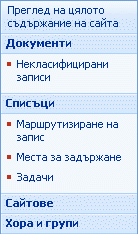
Сайт от най-горно ниво
По подразбиране трябва да сте администратор, за да създавате сайтове от най-горно ниво (и колекции от сайтове на базата на сайтове от най-високо ниво), но вашият администратор може да разреши създаването на услугата за самостоятелно създаване на сайт, за да позволите на други хора да създават сайтове от най-високо ниво. Ако услугата за самостоятелно създаване на сайт е разрешена, хората с нива на разрешение "пълен контрол", "Проектиране", "сътрудничество" и "четене" могат да създават сайтове. Сайт от най-горно ниво не може да наследи навигация или разрешения от друг сайт. Той предлага собствени навигационни елементи и разрешения, но можете да промените разрешенията. Когато създавате нов сайт от най-горно ниво, връзките към него не се добавят автоматично към друг сайт. Можете по-късно да редактирате навигационните елементи на други сайтове, така че да сочат към вашия сайт.
Забележка: По подразбиране нови сайтове от най-високо ниво и техните колекции от сайтове се създават в указателя на сайтовете, който се базира на пътя на сървъра. Например URL адресът за сайт, наречен Site_A, ще бъде: http://server_name/sites/Site_A/default.aspx. По подразбиране името на пътя се нарича/Sites, въпреки че името може да се различава в зависимост от езика на сайта. Администраторът може да променя името или местоположението на този път, като определя управляваните траектории. Когато създавате сайт с помощта на услугата за самостоятелно създаване на сайт, не можете да променяте пътя до сайтовете.
Решение дали да се създаде подсайт, или сайт от най-горно ниво
Трябва да решите дали да създавате подсайтове в една и съща колекция от сайтове или уеб сайтове от най-високо ниво в отделни колекции от сайтове. Това решение се основава на това колко общи сайтове имат един за друг, дали искате да можете да ги управлявате поотделно, както и дали искате те да споделят елементи, като например навигация или търсене.
В рамките на колекция от сайтове всички сайтове могат да използват един и същ:
-
Навигация
-
Типове съдържание
-
Работни потоци
-
Групи за защита
-
Справочни полета в списъците
-
Обхват на търсене
-
Набор от функции
Изберете подсайтовете в рамките на една и съща колекция от сайтове, когато:
-
Искате да споделите навигацията между сайтовете.
-
Искате да имате подсайтове, които наследяват разрешенията от родителския сайт.
-
Искате да споделите списъците между сайтовете.
-
Искате да споделите елементи от дизайна (например теми или стилове) между сайтовете.
Изберете уеб сайтове от най-горно ниво в отделни колекции от сайтове, когато:
-
Нуждаете се от отделна защита за различните сайтове.
Забележка: Въпреки че можете да имате уникални разрешения за подсайт, понякога може да искате да сте сигурни, че няма потребители и разрешения между два сайта. В тези случаи трябва да използвате отделни колекции от сайтове.
-
Може да се наложи да прехвърлите колекцията от сайтове в друга база данни в бъдеще.
-
Искате да можете да архивирате или да възстановите точно този сайт.
-
Искате да можете да ограничите обхвата на работен поток само до този сайт.
-
Искате да разполагате с отделен обхват за търсене само за този сайт.
Създаване на подсайт под съществуващия сайт
Преди да създадете сайт, уверете се, че сте на мястото в сайта, където искате да създадете нов подсайт.
-
Щракнете върху Преглед на цялото съдържание на сайтаи след това щракнете върху Създай на страницата "цялото съдържание на сайта".
Съвет: В повечето случаи можете вместо това да използвате менюто действия за сайта

-
Под уеб страницищракнете върху сайтове и работни области.
-
В секцията заглавие и описание въведете заглавие за сайта си. Задължително е заглавието.
Заглавието се показва в горната част на уеб страницата и се появява в навигационните елементи, които помагат на потребителите да намират и отварят сайта.
-
Въведете описание на предназначението на сайта си в полето Описание . Описанието не е задължително.
Описанието се появява в горната част на уеб страницата и помага на потребителите да разберат предназначението на вашия сайт.
-
В секцията адрес на уеб сайт въведете URL адрес за сайта си. Първата част е предоставена за вас.
За да избегнете потенциални проблеми при актуализиране или модифициране на сайта, не въвеждайте нито един от следните специални символи като част от уеб адреса.
Специални знаци за избягване
Специални знаци за избягване
/
\\
:
*
?
"
<
>
|
#
\t
{
}
%
-
В секцията избор на шаблон щракнете върху раздела, който искате, и след това изберете желания шаблон за сайт.
Примери на често срещани шаблони на сайтове по подразбиране
-
Екипен сайт Изберете този шаблон за сайт, когато искате да създадете сайт, който Teams може да използва, за да създаде, организира и сподели информация. Шаблонът включва библиотека с документи и основни списъци, като например обявления, Календар, Контактии връзки.
-
Празен сайт Изберете този шаблон за сайт, когато искате да създадете сайт с празна начална страница, която планирате да персонализирате. Можете да използвате програма за уеб проектиране, която е съвместима с Windows SharePoint Services, като например Microsoft Office SharePoint Designer 2007, за да добавите интерактивни списъци или други функции.
-
сайт на работна област на документи Изберете този шаблон за сайт, когато искате да създадете сайт, който помага на членовете на екипа да работят заедно по документи. Този шаблон предоставя библиотека с документи за съхранение на основния документ и поддържащи файлове, списък със задачи за присвояване на елементи и списък с връзки за ресурси, свързани с документа.
-
Wiki сайт Изберете този шаблон за сайт, когато искате да създадете сайт, в който потребителите да могат бързо и лесно да добавят, редактират и свързват уеб страници.
-
Сайт на блог Изберете този шаблон за сайт, когато искате да създадете сайт, в който потребителите да могат да публикуват информация и позволяване на други да го коментират.
-
Основен сайт "работна област за събрания" Изберете този шаблон за сайт, когато искате да създадете сайт, който ще ви помогне да планирате, организирате и проследявате събранието си с останалата част от екипа. Шаблонът включва следните списъци: цели, участници, дневен реди библиотека с документи.
-
Празен сайт "работна област за събрания" Изберете този шаблон за сайт, когато искате да създадете празен сайт за работна област за събрания, който можете да персонализирате на базата на вашите изисквания.
-
Сайт за работна област за събрания за решения Изберете този шаблон за сайт, когато искате да създадете сайт, който е идеален за преглед на документи и записване на решенията, които са достигнати по време на събранието. Шаблонът включва следните списъци: цели, участници, дневен ред, библиотека с документи, задачии решения.
-
Сайт за работна област за социални събрания Изберете този шаблон за сайт, когато искате да създадете сайт, който ви помага да планирате и координирате социалните събития. Шаблонът включва следните списъци: участници, посоки, неща засъбиране, обсъжданеи библиотека с картини.
-
Сайт за работна област за събрания на няколко страници Изберете този шаблон за сайт, когато искате да създадете сайт, който предоставя всички основи за планиране, организиране и проследяване на събранието с множество страници. Шаблонът съдържа следните списъци: цели, участниции дневен ред в допълнение към две празни страници, които можете да персонализирате според вашите изисквания.
-
-
В секцията разрешения изберете дали искате да предоставите достъп до същите потребители, които имат достъп до този родителски сайт, или до уникален набор от потребители.
Ако щракнете върху използване на уникални разрешения, можете да настроите разрешения по-късно, след като приключите с въвеждането на информация в текущата страница.
-
В секцията навигация изберете дали искате новият подсайт да бъде видим при навигацията на родителския си сайт.
По подразбиране "бързо стартиране" се показва отстрани на повечето страници, които са ориентирани към потребители, точно под връзката Преглед на цялото съдържание на сайта . Горната лента за връзки се появява като един или повече табулатори в горния край на всички страници.
-
В секцията Наследяване на навигация Задайте дали искате сайтът да наследи горната лента за връзки от родителския сайт или да има свой собствен набор от връзки в горната лента за връзки.
Тази настройка също оказва влияние върху това дали новият сайт се показва като част от Трасираната навигация на родителския сайт. Трасираната навигация предлага набор от хипервръзки, които позволяват на потребителите на сайта бързо да навигират в йерархията на обектите в рамките на колекция от сайтове, като например планиране на конвенции. Когато навигирате в йерархията на сайта, в страницата, към която сте навигирали, се показва трасирана навигация. Ако щракнете върху не, Вашият подсайт няма да съдържа Трасираната навигация на родителския сайт.
-
Щракнете върху Създай.
Ако сте задали, че искате подсайтът да има същото разрешение като неговия родителски сайт, новият сайт се създава, когато щракнете върху Създай. Ако сте задали уникални разрешения, се показва страницата Настройка на групи за този сайт, където можете да настроите групи за подсайта.
-
Ако се появи страницата Настройка на групи за този сайт, трябва да укажете дали искате да създадете нови групи, или да използвате съществуващи групи за посетителите, членовете и собствениците на този сайт. Във всеки раздел направете едно от следните неща:
-
Ако щракнете върху Създаване на нова група, или приемете автоматично създаденото име за новата група на SharePoint, или въведете ново име и след това добавете хората, които желаете. Щракнете върху иконата на отметка, за да проверите кои имена въвеждате, или щракнете върху иконата на адресната книга, за да прегледате директорията си за още имена.
В секцията посетителите на тази страница можете да добавите всички удостоверени потребители към групата посетители, което предоставя на членовете на групата разрешение за прочитане на съдържанието на вашия сайт по подразбиране.
-
Ако щракнете върху използване на съществуваща група, изберете групата на SharePoint, която искате, от списъка.
Ако имате няколко групи на SharePoint, списъкът може да е съкратен. Щракнете върху още , за да видите пълния списък или по-малко , за да съкратите списъка.
-
-
Щракнете върху OK.
Създаване на сайт от най-горно ниво с помощта на услугата за самостоятелно създаване на сайт
За да можете да създадете сайт, като използвате услугата за самостоятелно създаване на сайт, администраторът трябва първо да разреши създаването на услугата за самостоятелно създаване на сайт в централното администриране на SharePoint.
Ако услугата за самостоятелно създаване на сайт е разрешена, в списъка с обявления на сайта се показва съобщение с връзка за създаване на сайт. Ако не виждате съобщението, обърнете се към администратора си за информация относно URL адреса на самостоятелното създаване на сайтове.
-
Отидете на сайта от най-горно ниво в колекцията от сайтове.
Ако сте в подсайт на сайта от най-високо ниво, щракнете върху началната страница в горната лента за връзки или първия сайт в йерархията на Трасираната навигация. Например, ако вашето основно е екипен сайт>маркетинг>проекти, тъй като сте на страницата проекти за страницата на сайта за маркетинг, щракнете върху екипен сайт.
-
На началната страница на сайта от най-високо ниво вижте списъка с обявления .
Ако не виждате съобщение за услугата за самостоятелно създаване на сайт на началната страница, покажете пълния списък, като щракнете върху обявления. Ако не виждате списъка със съобщения , щракнете върху Преглед на цялото съдържание на сайтаи след това потърсете съобщения под списъци.
Съвет: Ако вече имате URL адрес за самостоятелно създаване на сайт, можете да въведете или поставите URL адреса директно в адресната лента на браузъра си, без да е необходимо първо да намерите известието за създаване на сайт.
-
В съобщението, озаглавено самостоятелно създаване на сайт, щракнете върху URL адреса за създаване на нов уеб сайт. Ако не виждате URL адреса, щракнете върху известието, за да го отворите напълно.
По подразбиране съобщението се нарича самостоятелно създаване на сайт, но вашият администратор може да го е персонализирал.
-
На страницата нов сайт на SharePoint, в секцията заглавие и описание въведете заглавие за сайта си. Задължително е заглавието.
Заглавието се показва в горната част на уеб страницата и се появява в навигационните елементи, които помагат на потребителите да намират и отварят сайта.
-
В раздела заглавие и описание въведете описание на предназначението на сайта ви в полето Описание . Описанието не е задължително.
Описанието се появява в горната част на уеб страницата и помага на потребителите да разберат предназначението на вашия сайт.
-
В секцията адрес на уеб сайт въведете URL адрес за сайта си. Първата част е предоставена за вас.
За да избегнете потенциални проблеми при актуализиране или модифициране на сайта, не въвеждайте нито един от следните специални символи като част от уеб адреса.
Специални знаци за избягване
Специални знаци за избягване
/
\\
:
*
?
"
<
<
|
#
\t
{
}
%
-
В секцията избор на шаблон щракнете върху раздела, който искате, и след това изберете желания шаблон за сайт.
Примери на често срещани шаблони на сайтове по подразбиране
-
Екипен сайт Изберете този шаблон за сайт, когато искате да създадете сайт, който Teams може да използва, за да създаде, организира и сподели информация. Шаблонът включва библиотека с документи и основни списъци, като например обявления, Календар, Контактии връзки.
-
Празен сайт Изберете този шаблон за сайт, когато искате да създадете сайт с празна начална страница, която планирате да персонализирате. Можете да използвате програма за уеб проектиране, която е съвместима с Windows SharePoint Services, като например Microsoft Office SharePoint Designer 2007, за да добавите интерактивни списъци или други функции.
-
сайт на работна област на документи Изберете този шаблон за сайт, когато искате да създадете сайт, който помага на членовете на екипа да работят заедно по документи. Този шаблон предоставя библиотека с документи за съхранение на основния документ и поддържащи файлове, списък със задачи за присвояване на елементи и списък с връзки за ресурси, свързани с документа.
-
Wiki сайт Изберете този шаблон за сайт, когато искате да създадете сайт, в който потребителите да могат бързо и лесно да добавят, редактират и свързват уеб страници.
-
Сайт на блог Изберете този шаблон за сайт, когато искате да създадете сайт, в който потребителите да могат да публикуват информация и позволяване на други да го коментират.
-
Основен сайт "работна област за събрания" Изберете този шаблон за сайт, когато искате да създадете сайт, който ще ви помогне да планирате, организирате и проследявате събранието си с останалата част от екипа. Шаблонът включва следните списъци: цели, участници, дневен реди библиотека с документи.
-
Празен сайт "работна област за събрания" Изберете този шаблон за сайт, когато искате да създадете празен сайт за работна област за събрания, който можете да персонализирате на базата на вашите изисквания.
-
Сайт за работна област за събрания за решения Изберете този шаблон за сайт, когато искате да създадете сайт, който е идеален за преглед на документи и записване на решенията, които са достигнати по време на събранието. Шаблонът включва следните списъци: цели, участници, дневен ред, библиотека с документи, задачии решения.
-
Сайт за работна област за социални събрания Изберете този шаблон за сайт, когато искате да създадете сайт, който ви помага да планирате и координирате социалните събития. Шаблонът включва следните списъци: участници, посоки, неща засъбиране, обсъжданеи библиотека с картини.
-
Сайт за работна област за събрания на няколко страници Изберете този шаблон за сайт, когато искате да създадете сайт, който предоставя всички основи за планиране, организиране и проследяване на събранието с множество страници. Шаблонът съдържа следните списъци: цели, участниции дневен ред в допълнение към две празни страници, които можете да персонализирате според вашите изисквания.
-
-
Щракнете върху Създай.
Появява се страницата "Настройване на групи за този сайт", където можете да настроите групи за сайта.
-
Във всеки раздел на страницата Настройка на групи за този сайт приемете автоматично създаденото име за новата група на SharePoint или въведете ново име и след това добавете хората или групите, които искате. Щракнете върху иконата на отметка, за да проверите кои имена въвеждате, или щракнете върху иконата на адресната книга, за да прегледате директорията си за още имена.
-
Щракнете върху OK.
Създаване на сайт с уникални разрешения

Когато искате сайт, който има различни разрешения от други сайтове, които вече имате, създайте сайт с уникални разрешения. Това ви позволява да ограничите достъпа до сайта или да споделите своя нов сайт с повече хора от други сайтове.
Други начини за създаване на сайтове
Има и други начини за създаване на сайтове, ако сте администратор или разработчик или имате програма за уеб проектиране, която е съвместима с Windows SharePoint Services.
-
Създаване на сайтове в централното администриране на SharePoint Ако сте администратор на сървъра, можете да създавате колекции от сайтове с помощта на централното администриране на SharePoint. За повече информация вижте помощ за централното администриране и центъра за технически услуги на Windows SharePoint Services.
-
Създаване на сайтове с помощта на операция с команден ред Ако сте администратор, можете да създавате сайтове с помощта на командата и параметрите на createsites. За повече информация вижте помощ за централното администриране и центъра за технически услуги на Windows SharePoint Services.
-
Програмен създаване на сайтове Ако сте разработчик, можете да създавате и персонализирате сайтовете по програмен път. За повече информация вижте центъра за разработчици на Windows SharePoint Services.
-
Създаване на сайтове със съвместима програма за уеб дизайн Ако имате програма за уеб проектиране, която е съвместима с Windows SharePoint Services, можете да създавате и персонализирате сайтове с помощта на програмата за уеб дизайн. За повече информация вижте помощ за програмата.










